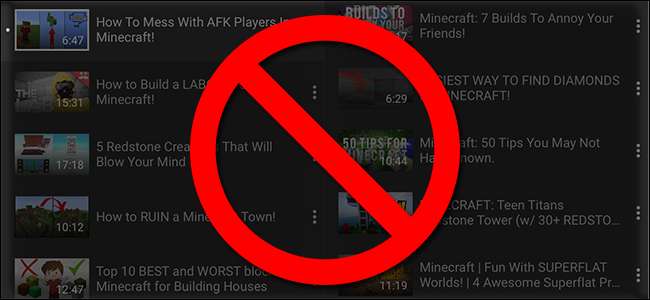
जब आप YouTube वीडियो के लिए अपने Chromecast का उपयोग करते हैं, तो एक कष्टप्रद विशेषता होती है, जहां सुझाए गए वीडियो लगातार कतार में रहते हैं कि आप उन्हें चाहते हैं या नहीं। अब उस सुविधा को बंद करना है।
क्या बात है?
सम्बंधित: IOS, Android और वेब पर स्वचालित रूप से वीडियो चलाने से YouTube को कैसे रोकें
YouTube आपके वर्तमान वीडियो के समाप्त होने के बाद स्वचालित रूप से सुझाए गए वीडियो चलाना पसंद करता है। ये है डेस्कटॉप और मोबाइल ऐप्स को बंद करना बहुत आसान है , लेकिन जब यह क्रोमकास्ट की बात आती है, तो सेटिंग थोड़ी अधिक छिपी होती है। हां, यह पूरी तरह से अलग टॉगल है, और यदि आप इसे बंद नहीं करते हैं, तो आपका Chromecast लगातार इसके लिए वीडियो कतारबद्ध करेगा अगले चार घंटे जब तक आप इसे बाधित नहीं करते। कुछ के लिए, यह केवल कष्टप्रद है; सीमित बैंडविड्थ वाले लोगों के लिए, यह संभावित रूप से बहुत महंगा है, खासकर अगर आपको टीवी बंद करने के बाद भी इसका एहसास नहीं होता है।
आइए अब उस बकवास के बारे में सोचें।
Chromecast पर ऑटोप्ले को कैसे बंद करें
एक आदर्श दुनिया में, अपने मोबाइल ऐप में ऑटोप्ले को बंद करने से यह क्रोमकास्ट के लिए भी बंद हो जाएगा। लेकिन यह सेटिंग्स में इसके लिए स्पष्ट टॉगल नहीं है और यह भी नहीं है। इसे बंद करने का एकमात्र तरीका सही समय पर बिल्कुल सही जगह पर देखना है।
सबसे पहले, अपने Chromecast के समान वाई-फाई नेटवर्क से कनेक्ट होने के दौरान YouTube एप्लिकेशन लॉन्च करें। दूसरा, ऐप के नेविगेशन बार में Chromecast आइकन टैप करें।
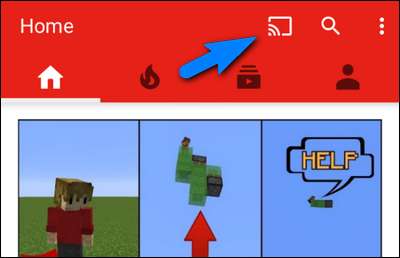
अपने Chromecast में से किसी एक का चयन करें। सेटिंग के आधार पर और जो व्यक्ति Chromecast इकाई के लिए विशिष्ट नहीं है, वह कोई मायने नहीं रखता है।
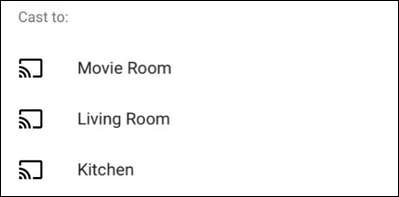
एक बार जब आप अपना चयन कर लेते हैं, तो आपको स्क्रीन के नीचे एक छोटा सा नोट दिखाई देगा, जो यह दर्शाता है कि आप Chromecast से जुड़े हैं, लेकिन यह कि कतार में कोई वीडियो नहीं हैं।

स्क्रीन पर उस स्थान को नोट करें, लेकिन अभी तक बहुत उत्साहित न हों। किसी भी YouTube वीडियो को मुख्य स्क्रीन पर टैप करें और फिर "कतार" का चयन करें, इसे डाले गए YouTube वीडियो की अपनी कतार में जोड़ें। आप जरूर काम करने के लिए एक वीडियो को कतार में रखें, लेकिन आपको केवल एक पंक्ति बनानी होगी।
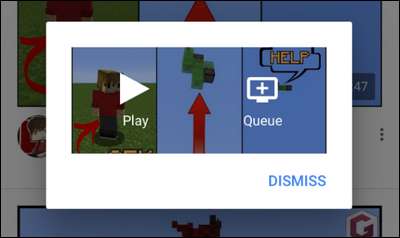
स्क्रीन के नीचे आपको एक और पॉप-अप सूचना दिखाई देगी जो वीडियो को आपकी कतार में जोड़ा गया है। इस पर टैप करें।

यहां, उस स्थान पर स्थित है जहां आप तब तक नोटिस नहीं करेंगे जब तक कि आप सक्रिय रूप से आइटम पंक्तिबद्ध नहीं कर रहे हैं, यह Chromecast स्ट्रीम के लिए ऑटोप्ले टॉगल है। "ऑटोप्ले" को टॉगल करें।
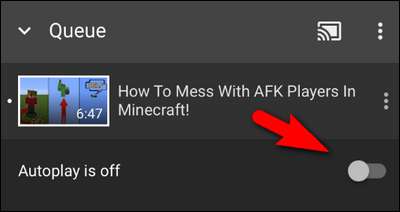
अब, ऑटोप्ले को बंद करने के बाद, अपने घर के उन सभी उपकरणों पर प्रक्रिया दोहराएं, जो आपके Chromecast पर YouTube वीडियो डालते हैं। जैसा कि हमने ऊपर उल्लेख किया है, सेटिंग को Chromecast पर ही चिह्नित नहीं किया गया है - यह प्रत्येक फ़ोन और टैबलेट के लिए विशिष्ट है। लेकिन एक बार जब आप इसे YouTube ऐप में बंद कर देते हैं, तो आपके द्वारा कनेक्ट किए जाने वाले सभी Chromecast के लिए ऑटोप्ले फ़ंक्शन बंद हो जाता है, इसलिए कम से कम यह अच्छा है।
उस असुविधा से बाहर निकलने के बाद, अब आपको अपने क्रोमकास्ट के बारे में चिंता करने की कोई ज़रूरत नहीं है, आप बिना रुके घंटों पहले सुझाए गए वीडियो के घंटों और घंटों के दौरान अपने लक्ष्य को ध्यान में रखते हुए।







